技巧一:Word 到 Excel
【word怎么快速提升效率 这些技巧让你快速提升办公效率】Word转PDF、PPT的方法相信大家都知道 , 但是转Excel的方法大家应该很少见吧 。如果我们直接将数据从Word中复制到Excel中,我们将花费大量的时间来调整数据 。但只要方法得当,这个过程其实只需要1分钟 。
操作方法如下:
打开Word,按“F12”→“保存类型”选择另存为网页文件→新建一个Excel表格 , 点击“文件”,将之前保存的网页文件导入到表格中 。
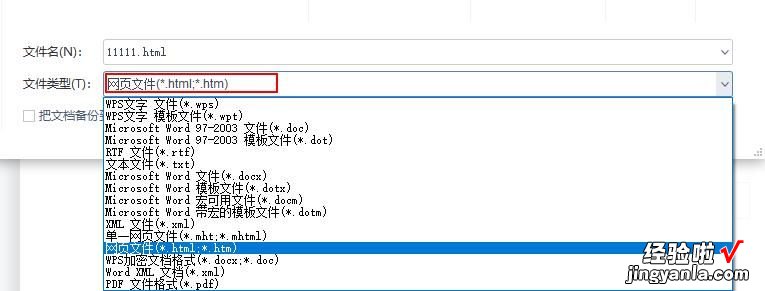
技巧二:快速核对数据
想要核对两个格式相同的数据表,可以用选择性粘贴来完成数据核对 。
首先,我们复制数据表一,在表二对应的位置右键使用【选择性粘贴】命令;接着,找到【运算选择】并点击【减】选项;若结果为零 , 则两表的数据相同 , 若存在差值 , 则说明两表的数据存在差异 。

技巧三:根据指定条件提取相关信息
按“部门”合并人员信息 。在目标单元格中输入公式:=TEXTJOIN(",",1,(IF(B$3:B$12=K3,C$3:C$12,""))) 。除了用If函数判断,上述效果也可以借助新函数Filter来实现 。
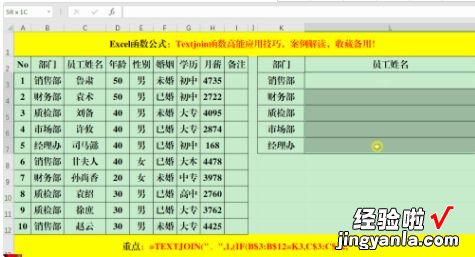
技巧四:拆分数据
当一个单元格有两条数据可以Ctrl E拆分时,选中数据 , 在名称栏输入第一个排序编号1的名称,在第二行按Ctrl E,后面的数据就出来了 。年龄同上方法,先输入序号1的年龄,在第二行使用快捷键Ctrl E,这样数据就会快速拆分 。

技巧五:美化图表
选中数据后,按【Ctrl T】可以快速美化表格 。如果不想包含标题,可以去掉建表时的勾 。
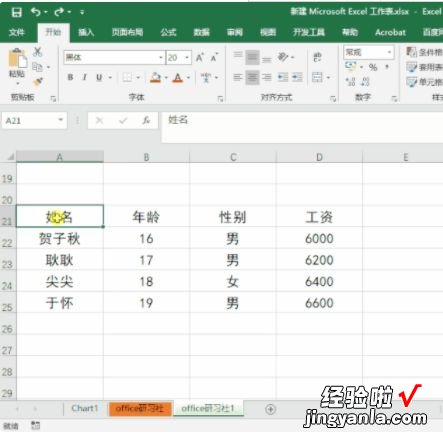
技巧六:快速更改引用方式
选中数据后,可以按【F4键】快速更改单元格引用方式,这样就不用一一输入美元符号了 。
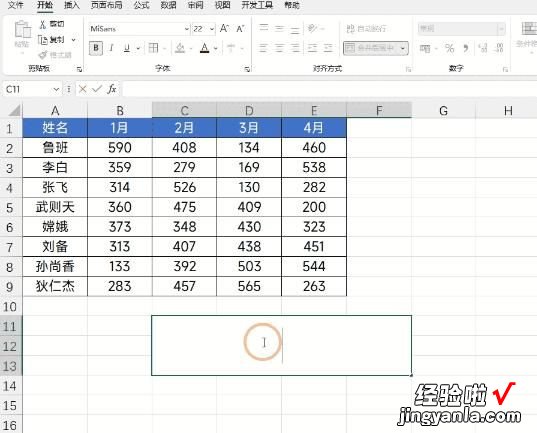
好啦 , 今天的分享就到这里了,大家学会了吗?如果你也觉得这些技巧好用的话,可以转发给身边有需要的朋友们哦!
